Merhaba
Sonunda beklediğimiz an geldi ve Microsoft Exchange 2019 Preview yayınlandı. Bu yazımızda Microsoft Exchange 2019 Preview sürümünde hangi özellikler eklendi, hangi özellikler çıkartıldı, kurulum gereksinimleri neler onları inceliyor olacağız.
Kuruluma geçmeden önce Microsoft Exchange 2019 Preview ile hangi özellikler gelecek onları inceleyelim.
Technet’e göre Microsoft Exchange 2019 Preview yenilikleri üç ana başlık altında geliştirmeler toplanmış. Bunlar;
- Güvenliği kanıtlanmış mimari,
- Performans ve yönetilebilirlik,
- Keyifli bir son kullanıcı deneyimi,
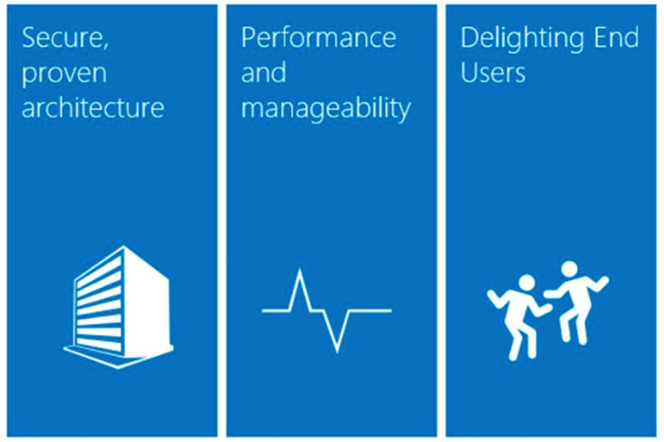
Güvenlik : Artık Microsoft Exchange 2019 Windows Core işletim sistemi üzerine kurabileceğiz. Microsoft Exchange 2019 kurulumu için Windows Server 2016 Core ya da Windows Server 2019 Core işletim sistemi gerekmektedir.
Performans : Microsoft Exchange 2019 48 Core CPU ( İşlemci ) ve 256 Gigabyte ( GB ) Memory ( Ram ) destekleyecek şekilde iyileştirildi. Ayrıca Microsoft arama teknolojisinde Bing’i kullanarak aramaların daha hızlı sonuç vermesini sağlamayı amaçlamış. Bununla beraber artık Search Index‘ler Database’in içerisinde tutulacak. Böylece yönetimsel olarak kolaylık sağlarken diğer taraftan Database kopyalarında da güncel Index tutulmasını hedeflenmektedir.
Son kullanıcı deneyimi : Microsoft Exchange 2019 ile takvim paylaşımı ve takvim yönetimini daha kolay ve kullanışlı hale getirdi.
Önemli bir değişiklik ise Unified Messaging rolünün Microsoft Exchange 2019’da olmayacak olmasıdır. Bunun anlamı ise üçüncü parti programlar ile sesli mesaj özelliği kullananlar Microsoft Exchange 2019’da bu özelliği ya Skype For Business 2019 ya da Office 365’i Cloud Voicemail ile kullanmaları gerekecek. Bu konu ile ilgili detaylı bilgi RTM ( Release to Manufacture ) sürümünden önce duyurulacaktır.
Şu an için Türkçe sürümü bulunmayan Microsoft Exchange 2019 Preview’u aşağıdaki link’ten indirebilirsiniz.
İndirme linki : Microsoft Exchange 2019 Preview
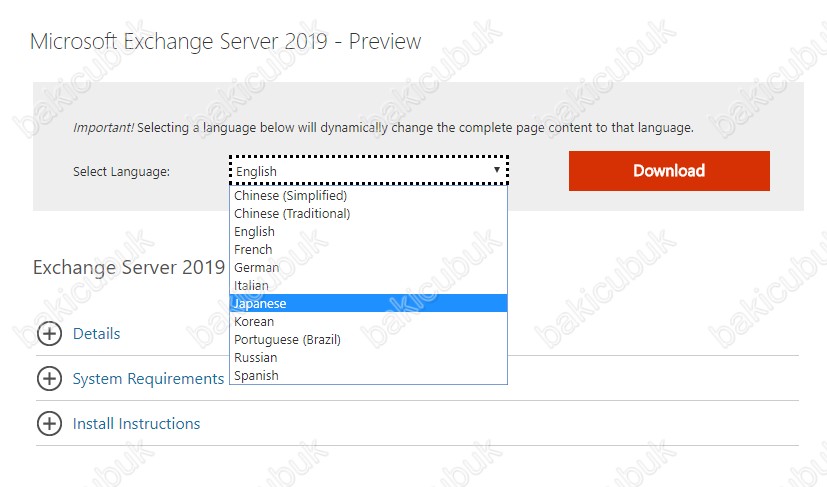
Şimdi kurulum için gereksinimlerimize bakalım;
- Microsoft .NET Framework 4.7.1
- Unified Communications Managed API 4.0 Runtime
- Visual C++ Redistributable Packages for Visual Studio 2013
- Windows Features ( Kurulum aşamasında PowerShell komutları bulunmaktadır. )
Microsoft Exchange 2019 Preview Kurulumu
Microsoft Exchange 2013 ile karşılaştığımız daha hafif ve sade kurulum ekranı Microsoft Exchange 2016’da da karşımıza çıkmıştı. Şimdi Microsoft Exchange Server 2019 Preview üzerinde de aynı kurulum deneyimi ile karşılaşıyoruz. Microsoft Exchange 2019 Preview kurulumu Windows Serve 2016 Datacenter üzerinde yapılandırarak kurulumu yapıyor olacağız.
Kurulum için gereken yazılımları yukarıda belirtmiştim. Donanım gereksinimleri için Microsoft Exchange 2016 Kurulumu Gereksinimleri baz alabilirsiniz.
Microsoft Exchange 2019 Preview kurulumuna başlamadan önce her zaman olduğu gibi sunucunuzun Region ayarlarının English ( United States ) olması gerektiğini lütfen unutmayınız. Klavye Türkçe olabilir lakin Language for non-Unicode programs bölümünün English ( United States ) olması gerekmektedir.
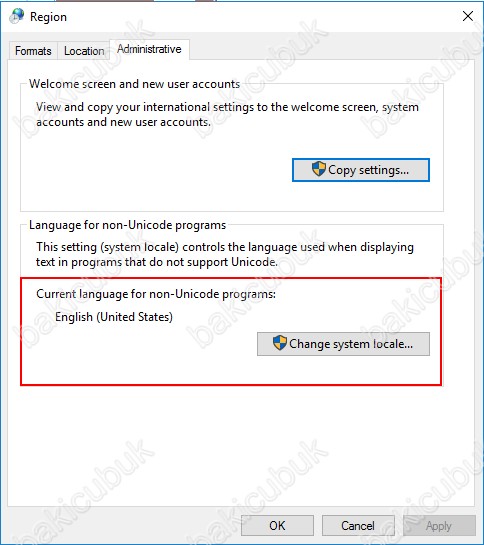
Windows Server 2016 üzerinde Exchange Server 2016 kurulumuna başlamadan önce sunucunuz üzerinde bazı Roles ( Rol ) ve Features ( Özellik ) kurulumları yapmamız gerekmektedir. Bu kurulumları isterseniz PowerShell yardımıyla isterseniz Server Manager yardımıyla yapabilirsiniz. Biz ilk olarak PowerShell komutları ile sonra da Server Manager yardımıyla kurulumları anlatıyor olacağız.
Powershell’i ( Run As Administrator ) olarak çalıştırın ve aşağıdaki komutları çalıştırın :
Install-WindowsFeature RSAT-ADDS

Powershell’i ( Run As Administrator ) olarak çalıştırın ve aşağıdaki komutları çalıştırın :





Eğer kurulumları PowerShell komutlari ile değil de Server Manager ile yapmak istiyorsanız aşağıdaki anlattiğim şekilde gerekli Roles ( Rol ) ve Features ( Özellik ) kurmaniz gerekmektedir.
Server Manager konsolunu açıyoruz. Dashboard ekranında Add roles and Features tikliyoruz. Dilerseniz sağ üst köşedeki Manage menüsünden Add Roles and Features ile rol ekleme sihirbazını açabiliriz.
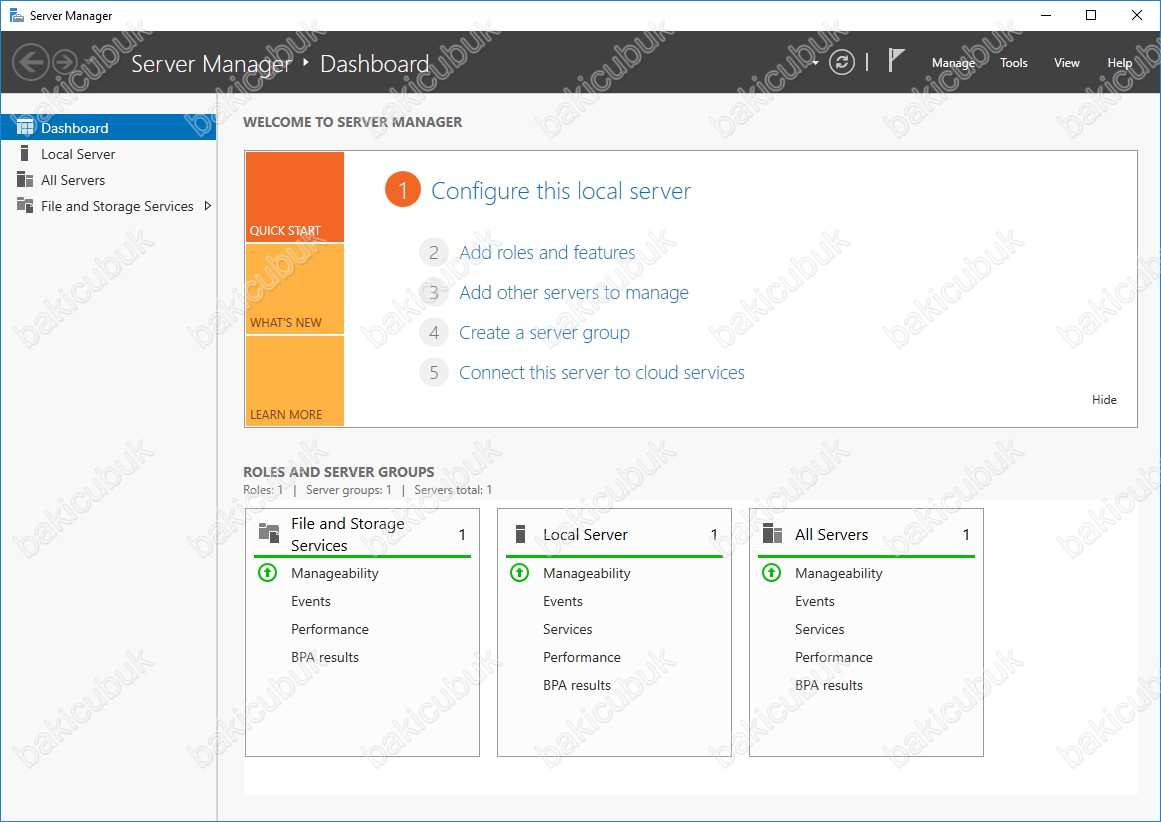
Add Roles and Features Wizard bilgi ekrani geliyor karşımıza kuruluma devam etmek için Next diyerek devam ediyoruz.
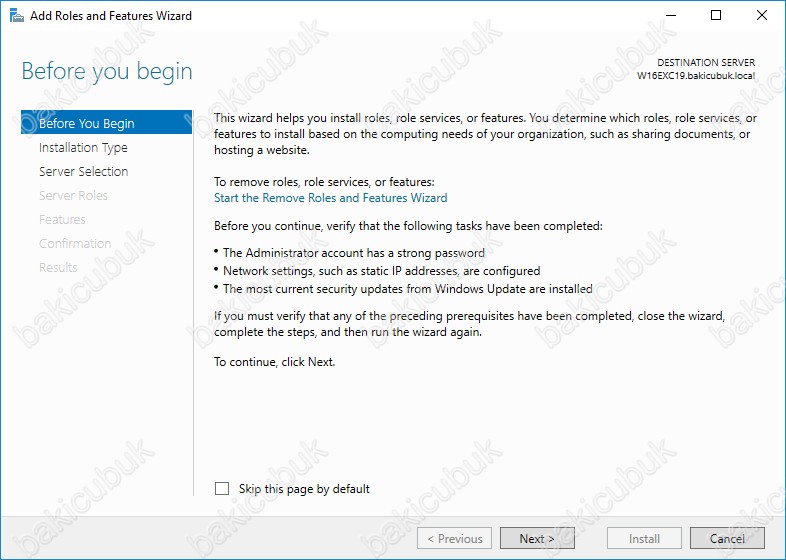
Select Installation Type ekranında Role-based or Features-based Installation kurulum standart bildiğimiz Roles ( Rol ) ve Features ( Özellikler ) kurulumunu yapabileceğimiz bölümdür. Biz Web Server (IIS) rolünün kurulumu yapacağımız için Role-based or Features-based Installation seçerek Next diyerek devam ediyoruz.
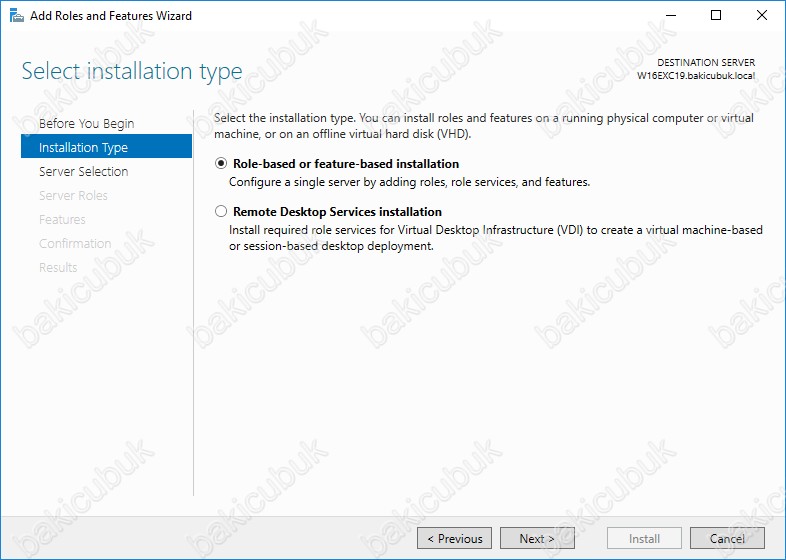
Select destination server ekranında kurulumu hangi sunucu üzerinde yapılacak ise o sunucuyu seçmemiz gerekiyor. Ben W16EXC19 üzerinde Web Server (IIS) rollerinin kurulumunu yaparak yapılandıracağımız için bu sunucumu seçiyoruz ve Next diyerek yapılandırmaya devam ediyoruz.
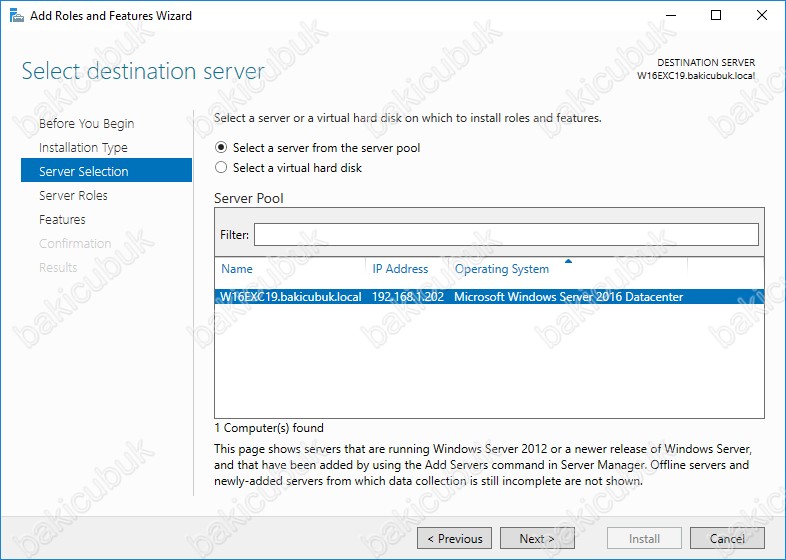
Select server roles ekraninda Windows Server 2016 üzerinde Exchange Server 2019 Preview kurulumu için gerekli olan Web Server (IIS) rolünün kurulumunu gerçekleştireceğimiz için Web Server (IIS) rollerini işaretliyoruz.
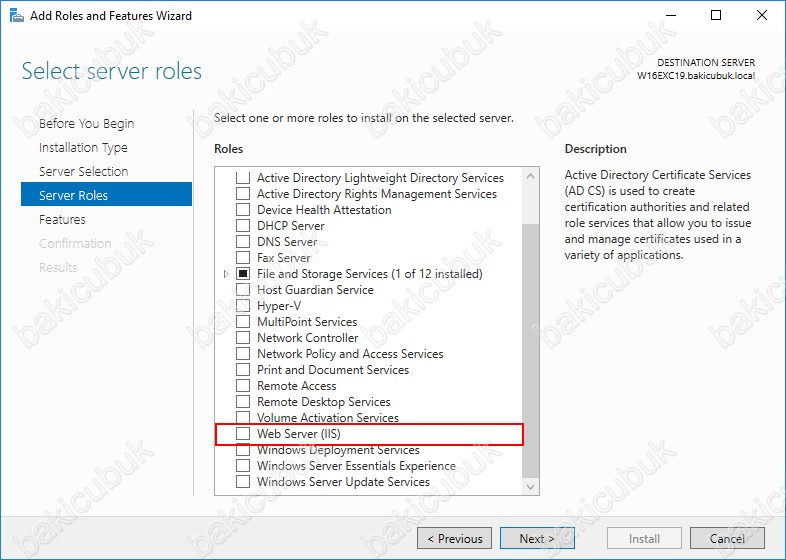
Web Server (IIS) rolünü seçtiğimizde Add Roles and Features Wizard ekrani geliyor karşımıza Web Server (IIS) rolü ile birlikte Web Server (IIS) rolünün kurulumu için Management Tools altında bulunan IIS Management Tools özelliğinin kurulması gerektiğini belirtiyor bizlere kurulumu devam etmek için Add Required Features diyerek bu özelliğinde kurulmasi sağlıyoruz.
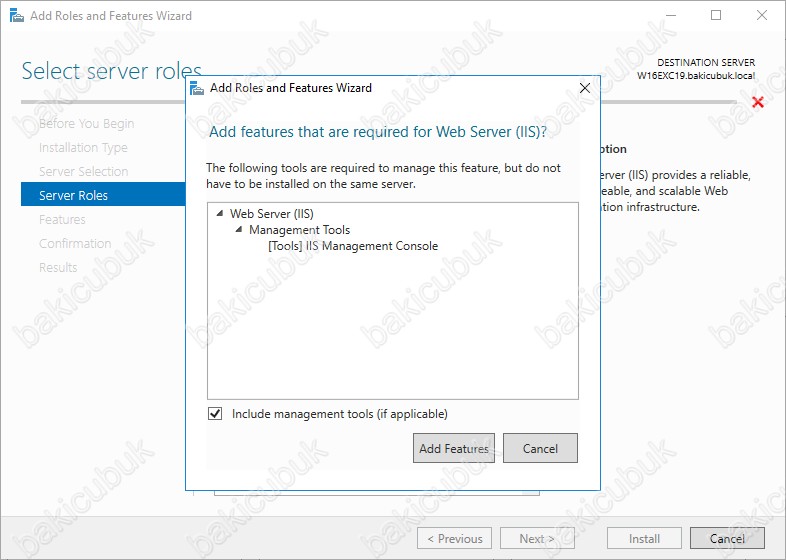
Select server roles server ekranında Web Server (IIS) rolleri kuruluma hazir Next diyerek devam ediyoruz.
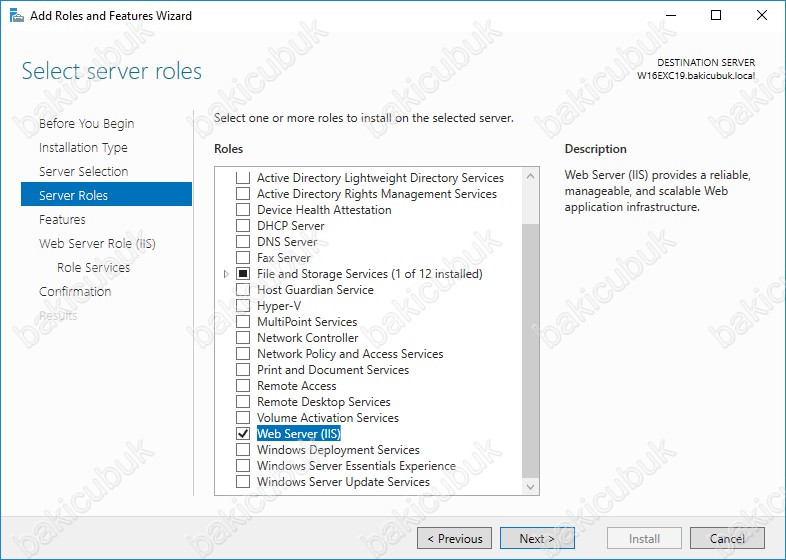
Select features ekraninda Windows Server 2016 üzerinde Exchange Server 2019 Preview kurulumu için gerekli olan Features ( Özellik ) seçerek kurulumlarını sağlıyoruz.
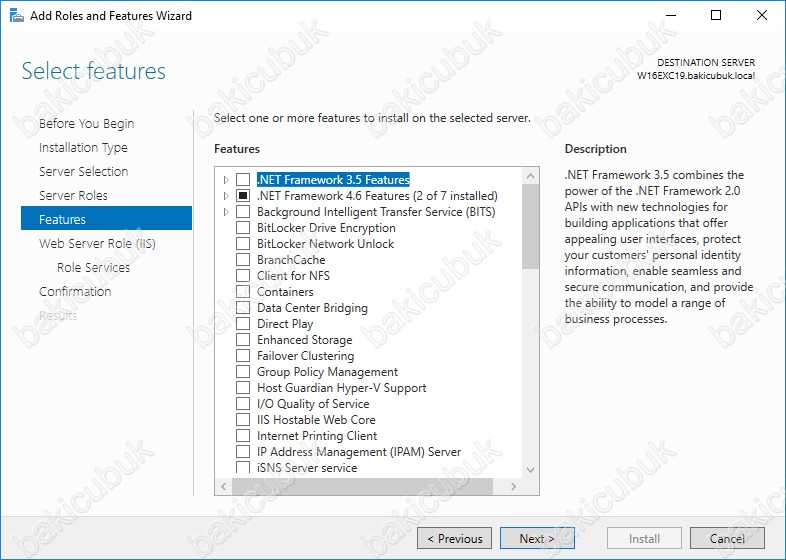
.NET Framework 4.6 altinda bulunan WCF Services altında bulunan HTTP Activation, Message Queuing (MSMQ) Activation ve TCP Activation Features ( Özellik ) sırayla seçiyoruz.
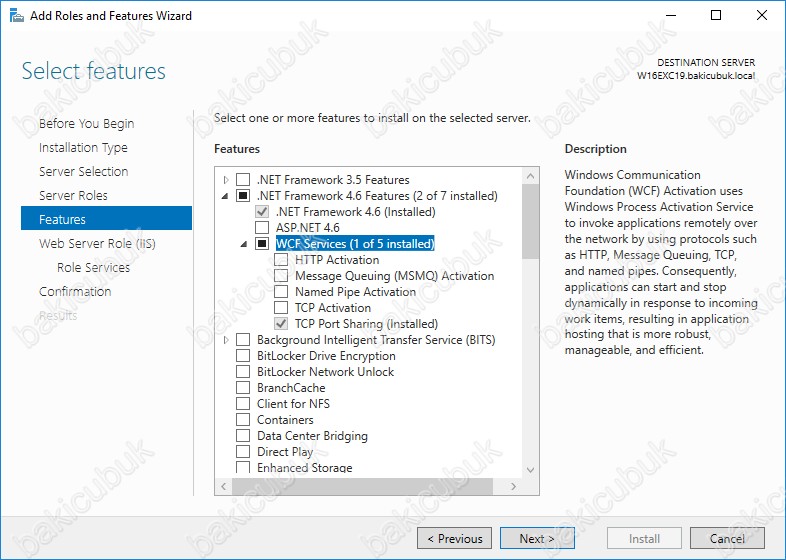
HTTP Activation seçtiğimizde Add Roles and Features Wizard ekrani geliyor karşımıza HTTP Activation özelliği ile birlikte Web Server (IIS) rolü altindaki bazi özelliklerinin kurulması gerektiğini belirtiyor bizlere kurulumu devam etmek için Add Required Features diyerek kurulumunu sağliyouz.
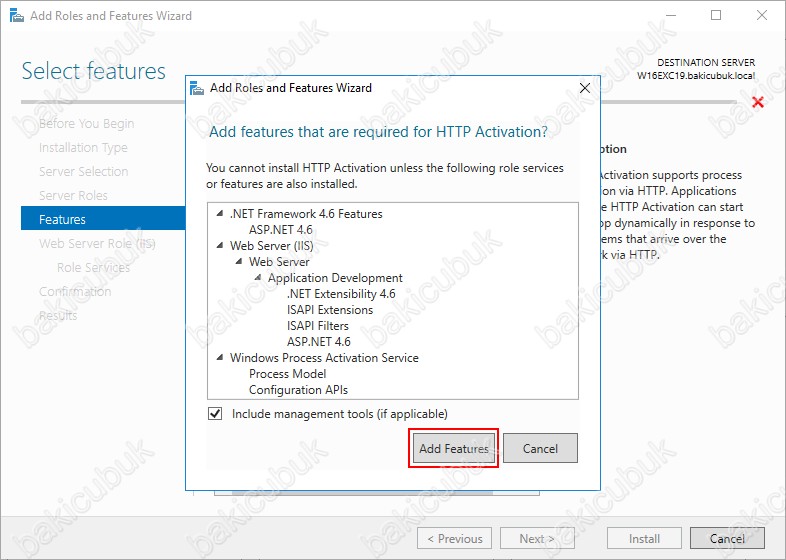
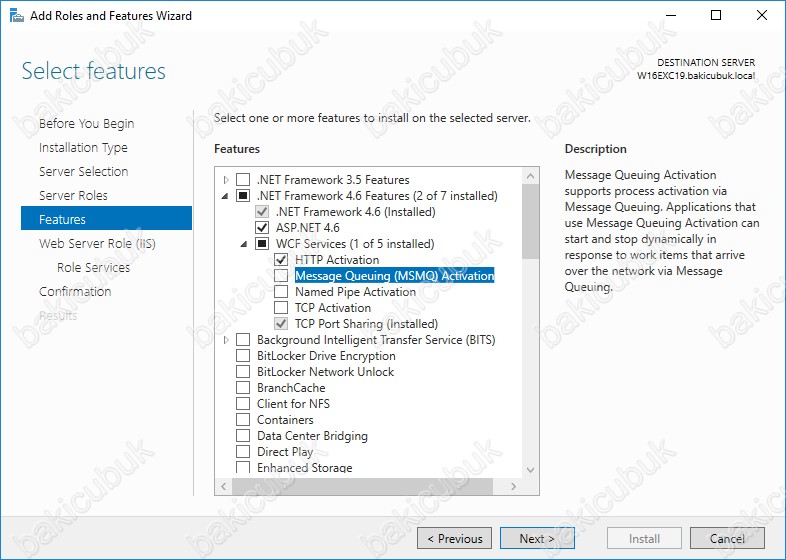
Message Queuing (MSMQ) Activation seçtiğimizde Add Roles and Features Wizard ekrani geliyor karşımıza Message Queuing (MSMQ) Activationözelliği ile birlikte Message Queuing Services özelliği altinda bulunan Message Queuing Server özelliğinin kurulması gerektiğini belirtiyor bizlere kurulumu devam etmek için Add Required Features diyerek kurulumunu sağliyouz.
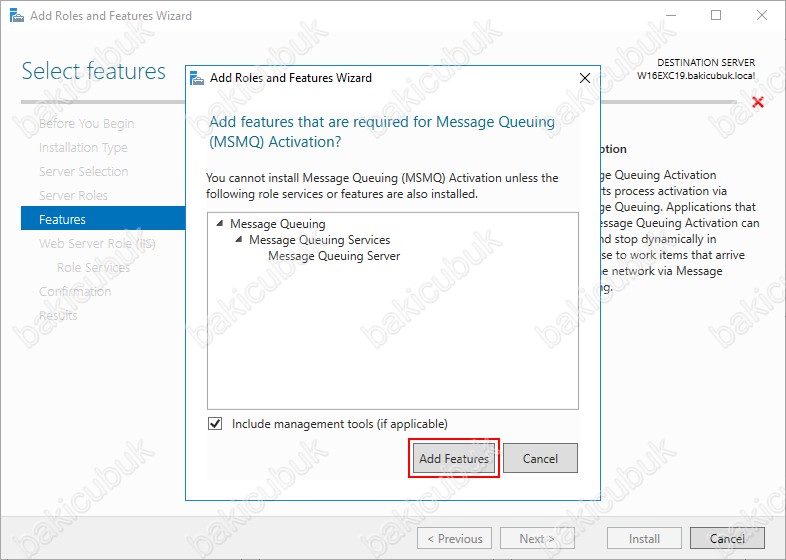
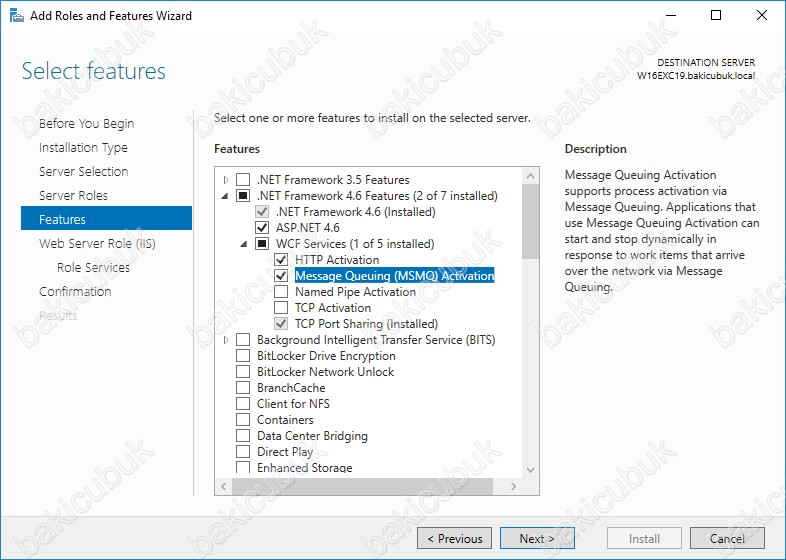
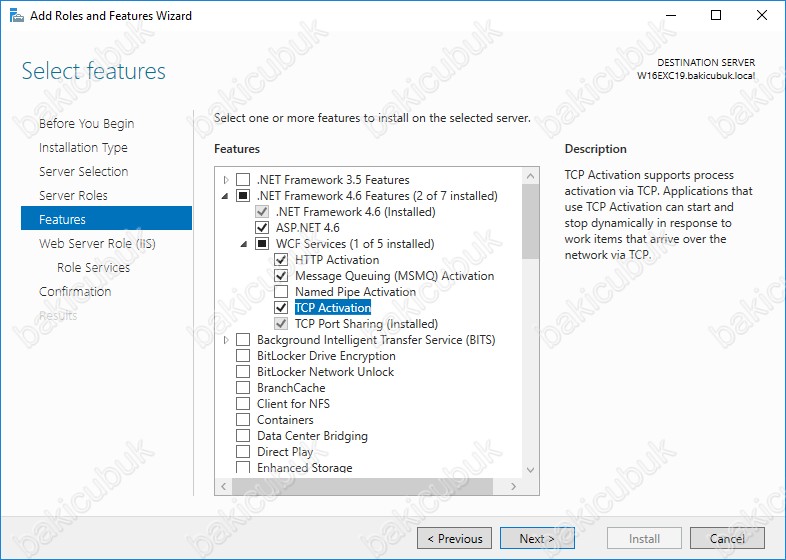
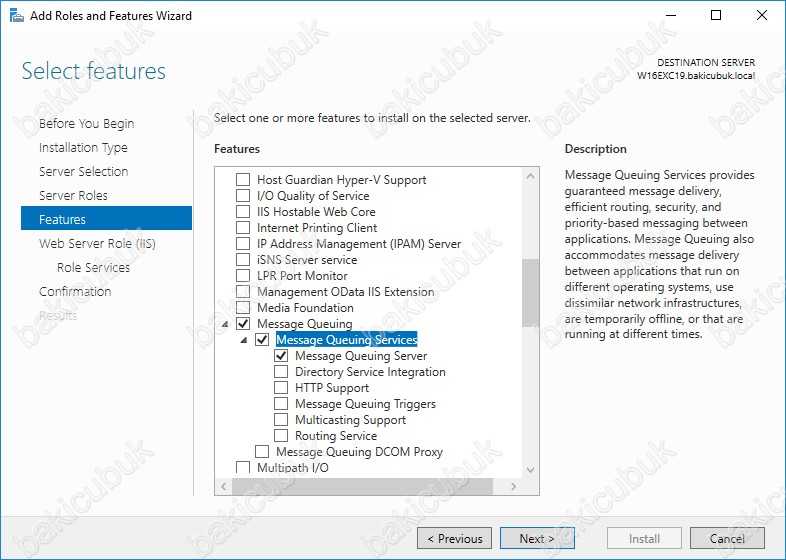
Remote Server Administration Tools altinda bulunan Features Administration Tools ve Failover Clustering Tools altindaki Failover Cluster Management Tools,Failover Cluster Modele for Windows PowerShell ve Failover Cluster Command Interface seçiyoruz.
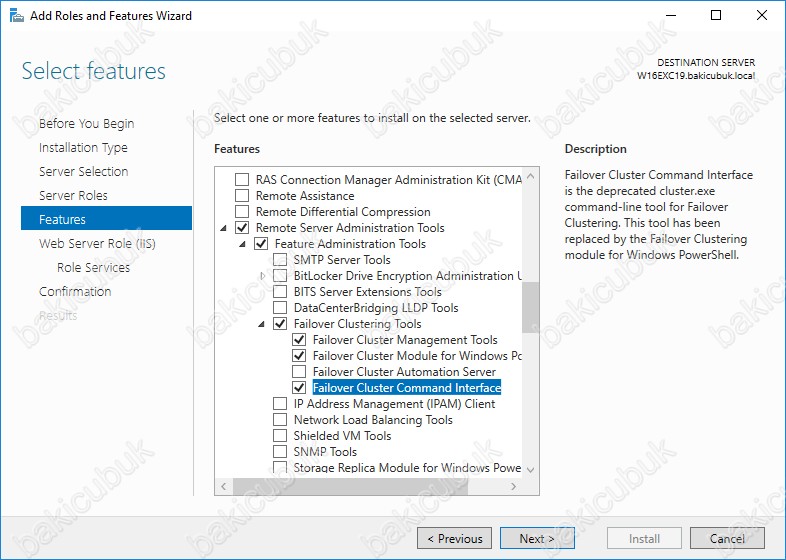
Remote Server Administration Tools altinda bulunan Role Administration Tools altindaki AD DS and AD LDS Tools seçiyoruz. AD DS and AD LDS Tools seçtiğimizde AD DS and AD LDS Toolsile birlikte AD DS and AD LDS Tools altinda bulunan Active Directory module for Windows PowerShell ve AD DS Tools altinda bulunan Active Directory Administrative Center,AD DS Snap-Ins and Command-Line Tools ve AD LDS Snap-Ins and Command-Line Tool özelliklerininde kurulacağını görüyoruz.
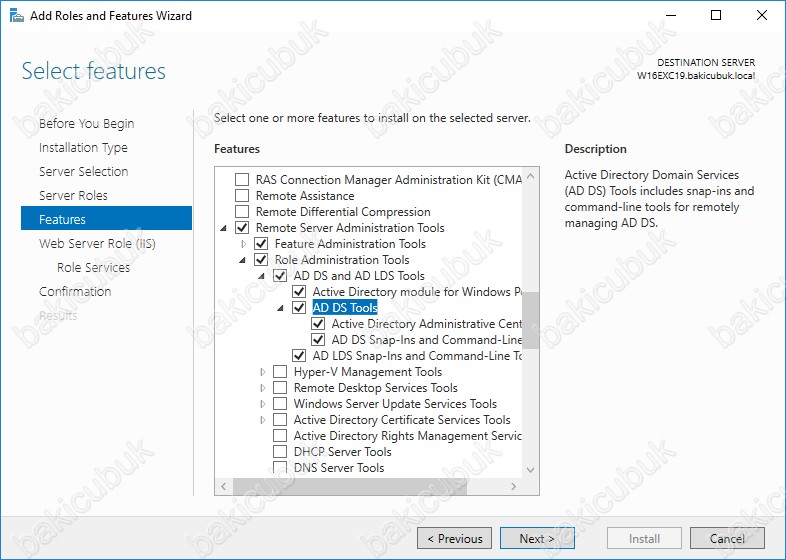
RPC over HTTP Proxy kurulmasi için seçiyoruz.
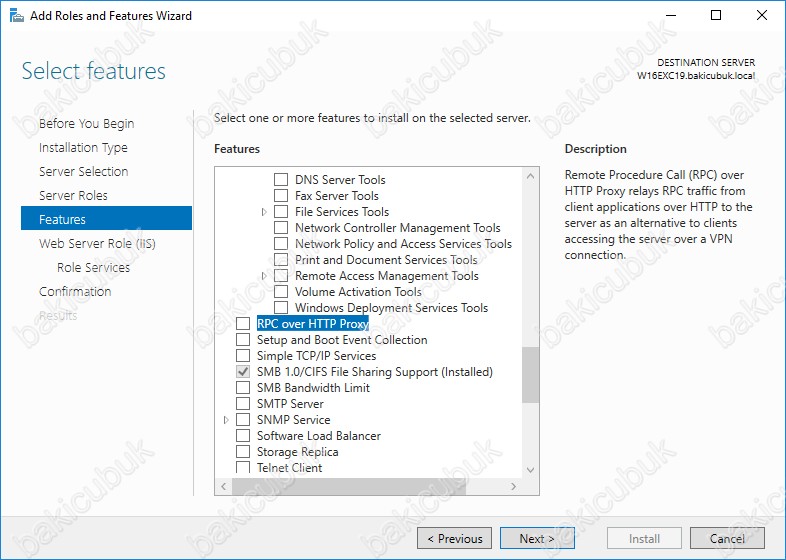
RPC over HTTP Proxy seçtiğimizde Add Roles and Features Wizard ekrani geliyor karşımıza RPC over HTTP Proxy özelliği ile birlikte Web Server (IIS) rolü altindaki bazi özelliklerinin kurulması gerektiğini belirtiyor bizlere kurulumu devam etmek için Add Required Features diyerek kurulumunu sağliyoruz.
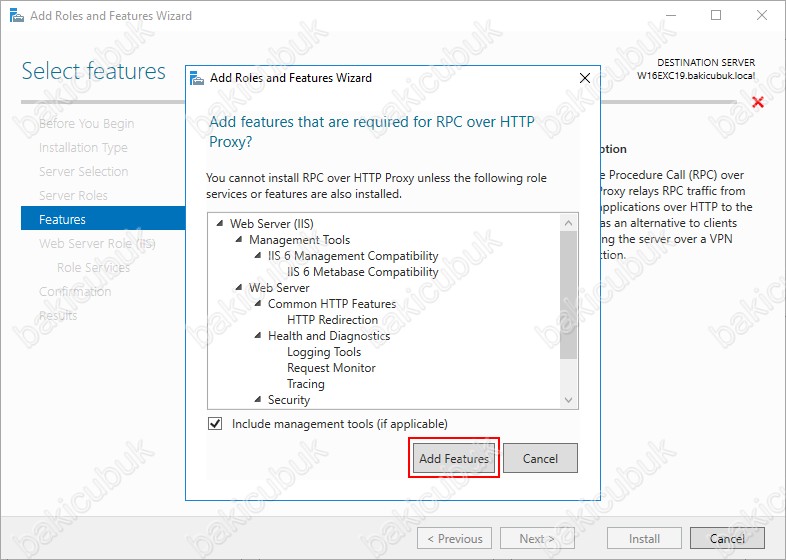
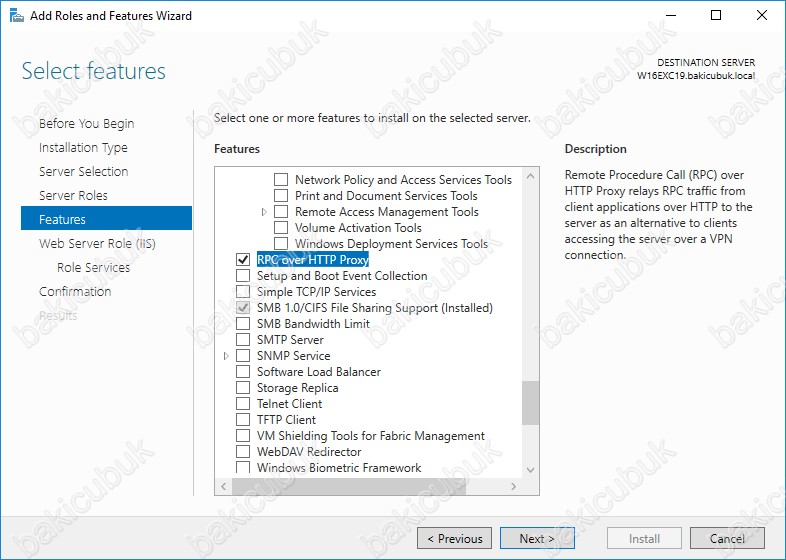
Windows Process Activation Service altindaki Process Model ve Configuration APIs Features ( Özellik ) kurulması için eğer seçili gelmezse seçiyoruz.
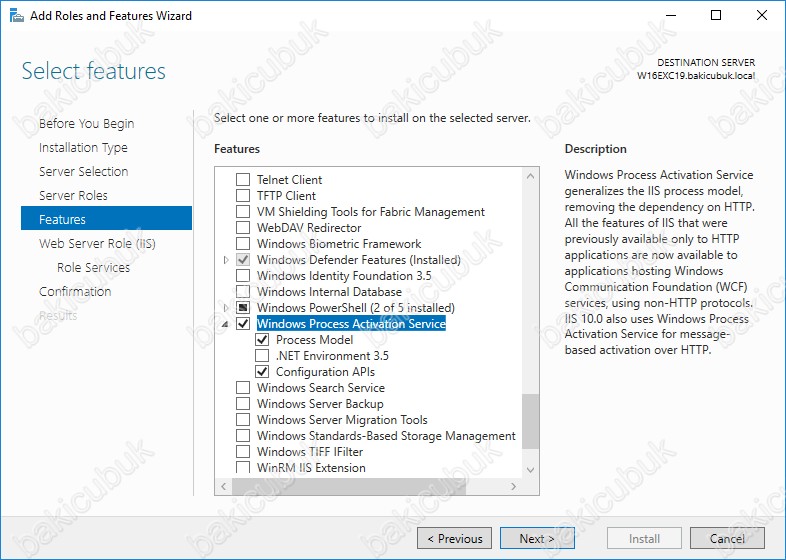
Select Features ekraninda gerekli Features ( Özellik ) seçtikten sonra Next diyerek devam ediyoruz.
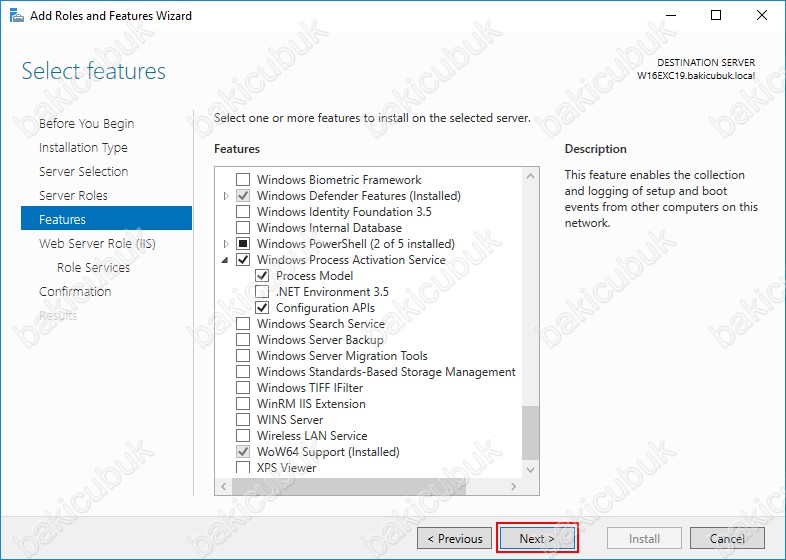
Web Server Role (IIS) rolü için bilgi ekranı geliyor karşımıza Next diyerek devam ediyoruz.
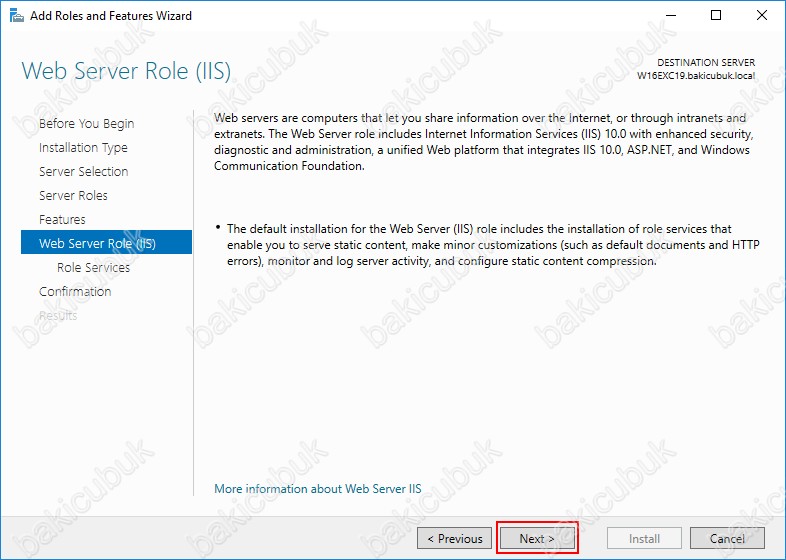
Web Server (IIS) rolü için Select role services ekranında Windows Server 2016 Üzerinde Exchange Server 2019 Preview için gerekli olan Web Server (IIS ) rolünün servislerini seçiyoruz.
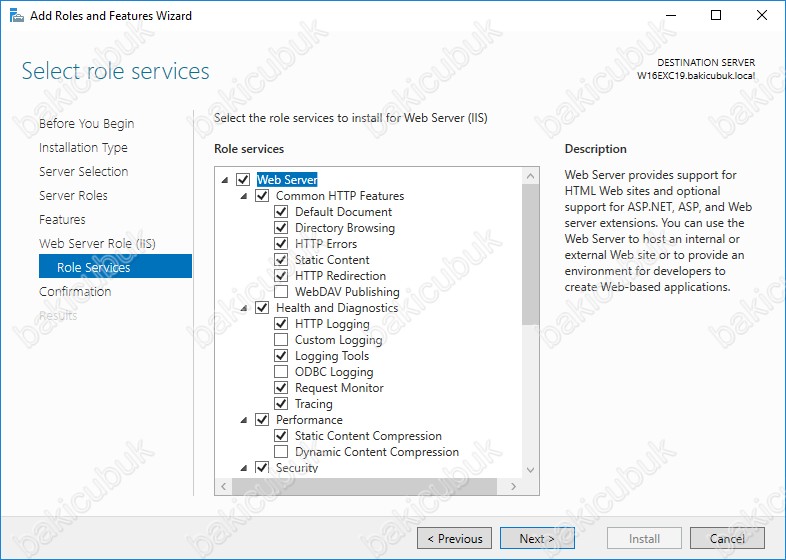
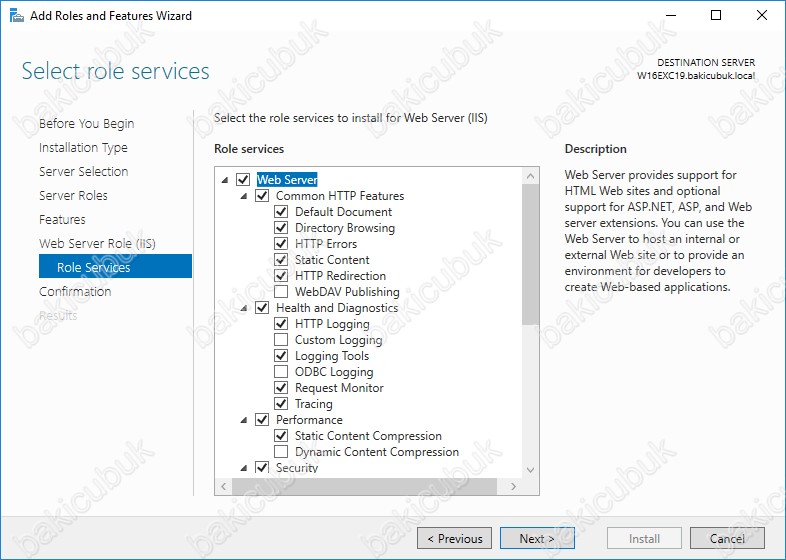
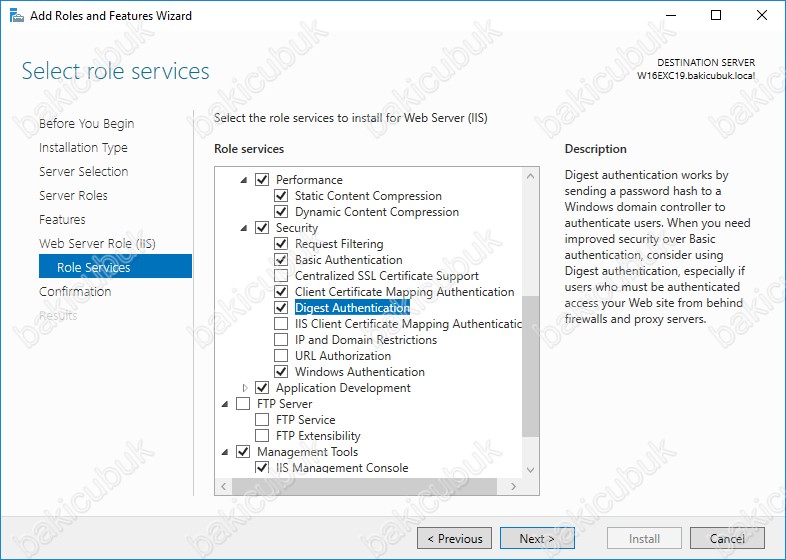
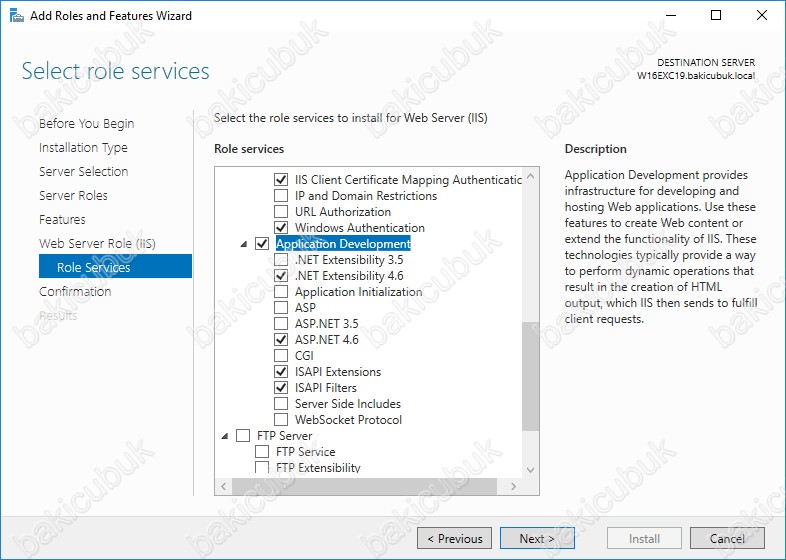
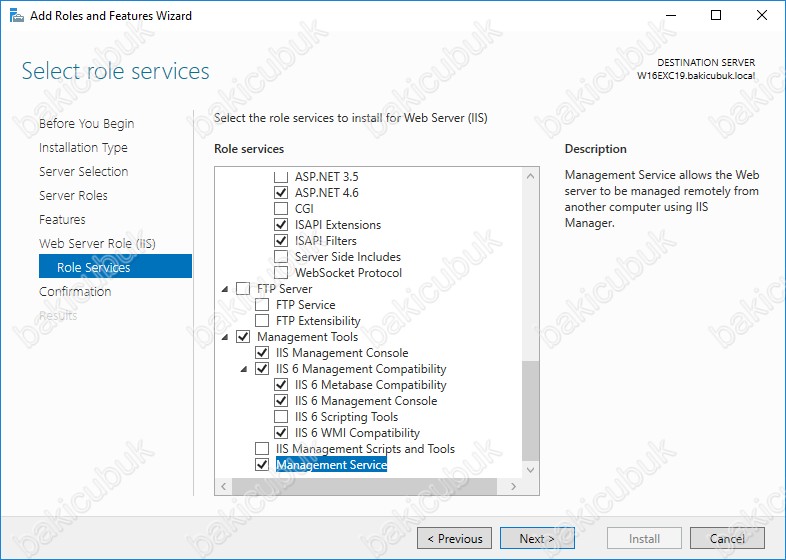
Web Server (IIS) rolü için Select role services ekranında Windows Server 2016 Üzerinde Exchange Server 2019 Preview için gerekli olan Web Server (IIS ) rolünün servislerini seçtikten sonra Next diyerek devam ediyoruz.
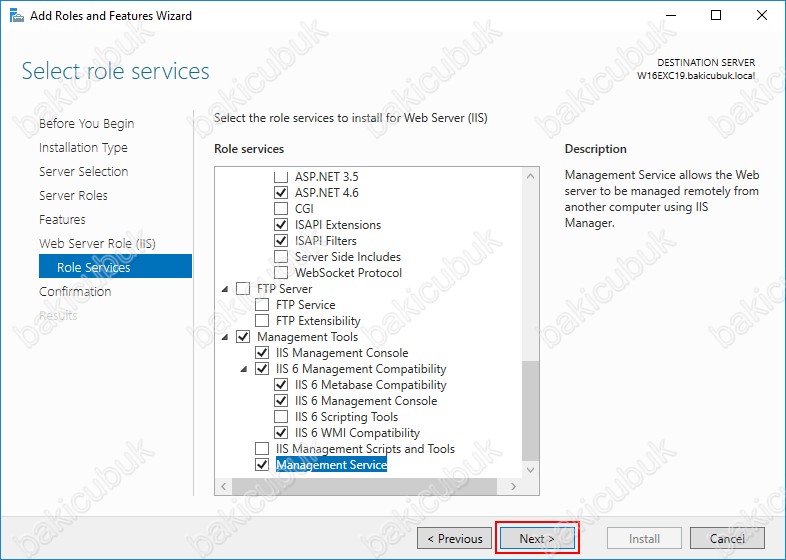
Confirm installation selections ekranında Web Server (IIS ) rolü ile birlikte seçtiğimiz Features ( Özellik ) listesini görüyoruz. Kurulumlar tamamlandıktan sonra sunucunun otomatik olarak restart etmek istersek eğer Restart the destination server automatically if required seçeneğini işaretlememiz gerekiyor.
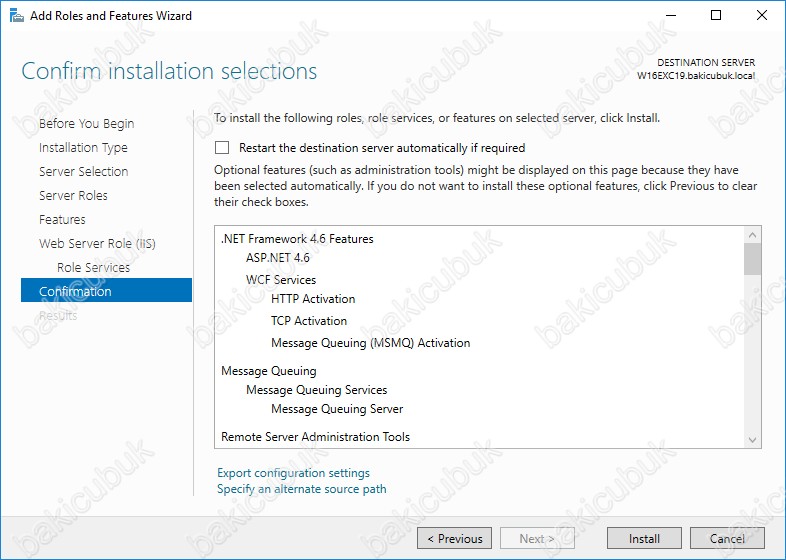
Web Server (IIS ) rolü ile birlikte Features ( Özellik ) kurulumu tamamlandıktan sonra sunucumuzun otomatik olarak restart için Restart the destination server automatically if required seçeneğini işaretliyoruz karşıma gelen uyarı ekranında Yes diyoruz.
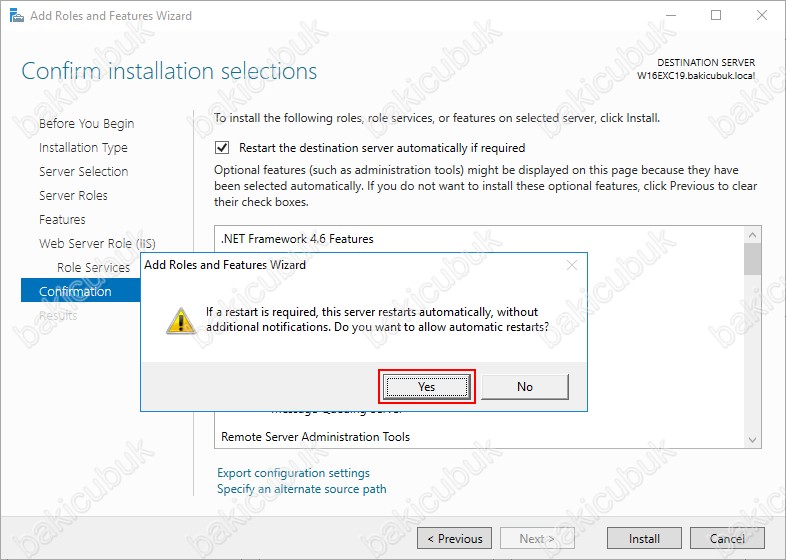
Confirm installation selections ekranında Install diyerek Web Server (IIS ) rolü ile birlikte Features ( Özellik ) kuruluma başlatıyoruz.
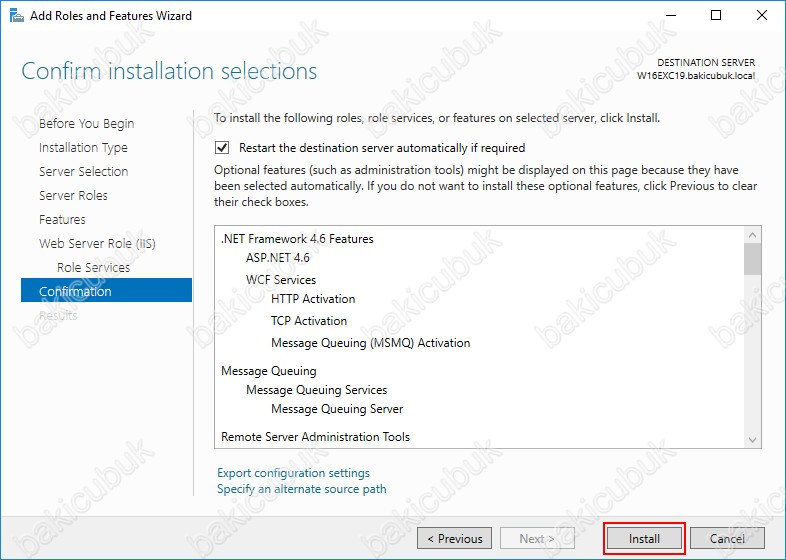
Installation progress ekranında Web Server (IIS ) rolü ile birlikte Features ( Özellik ) kurulumuna başlandığını görüyoruz.
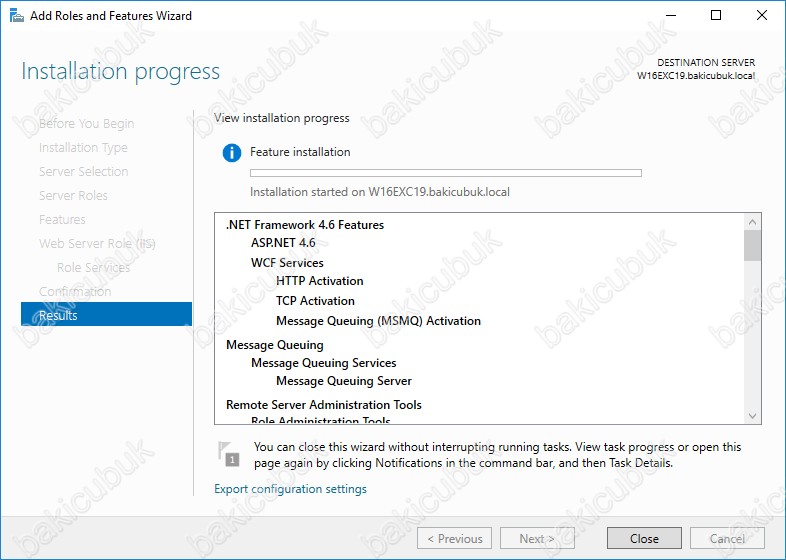
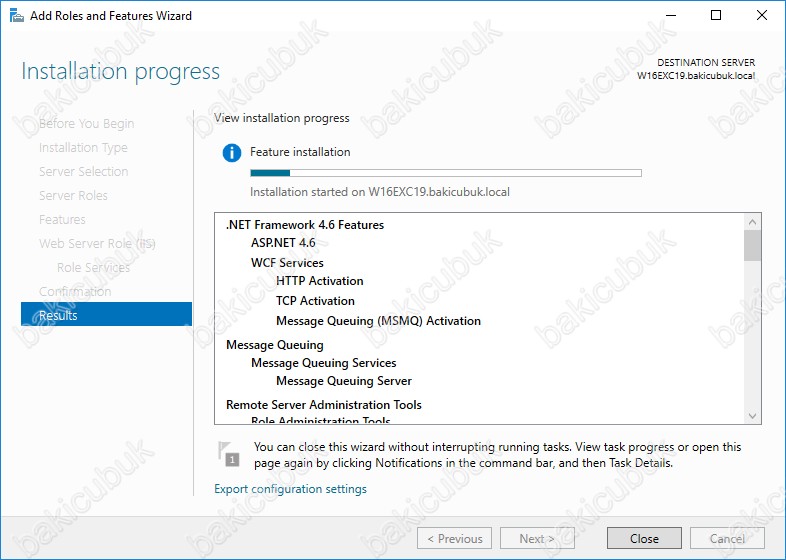
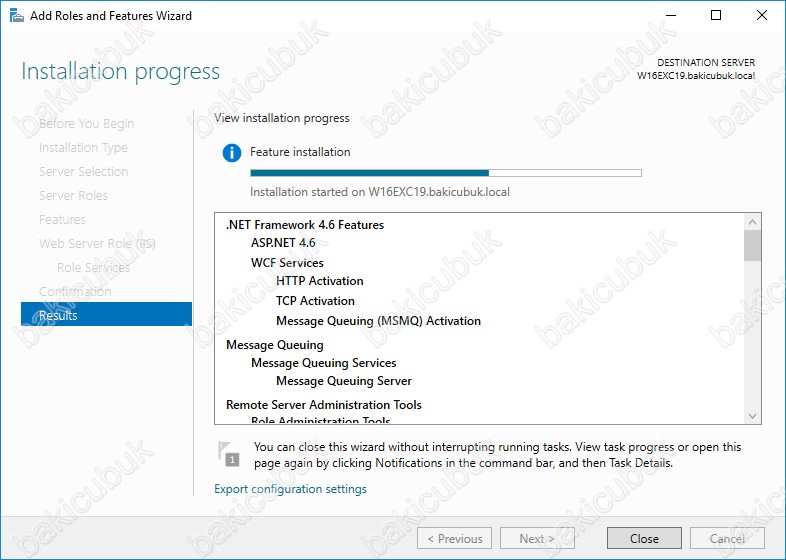
Sunucumuz restart olduktan sonra Web Server (IIS ) rolü ile birlikte Features ( Özellik ) kurulumunun başarılı bir şekilde tamamlandığını görüyoruz.
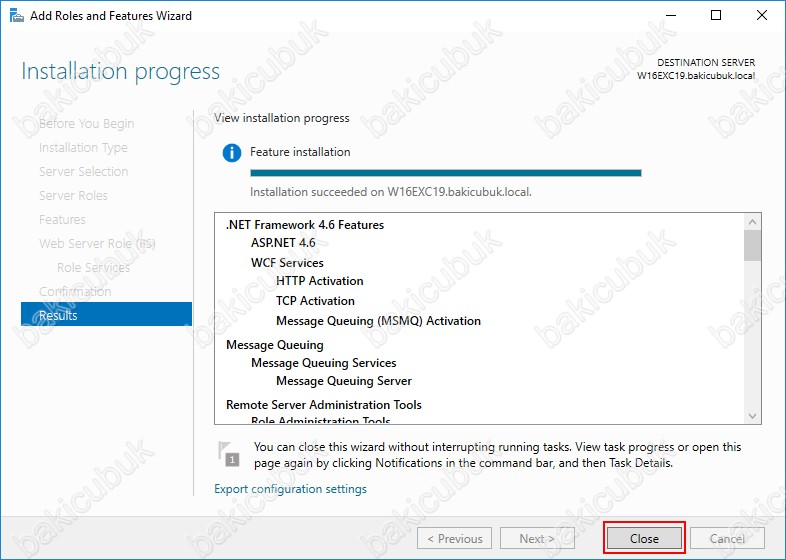
Unified Communications Managed API 4.0 Runtime yüklüyoruz.
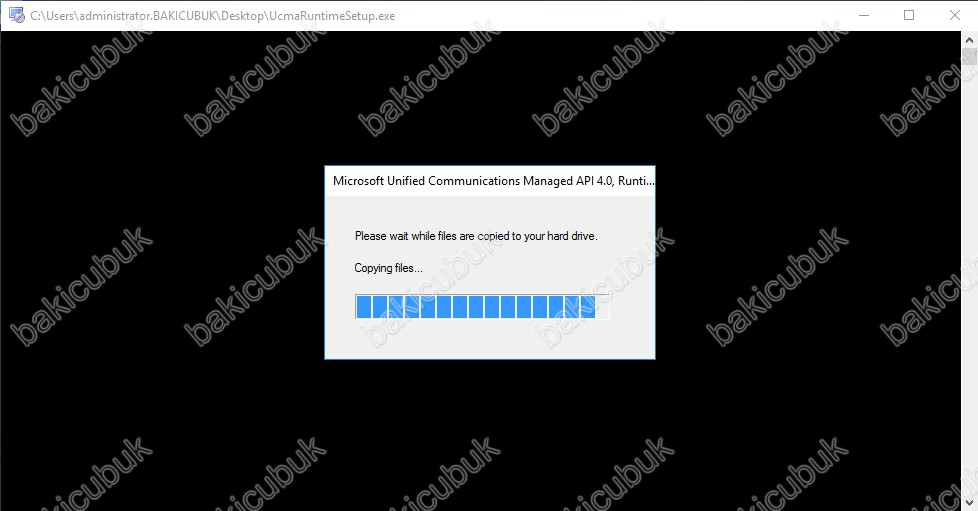
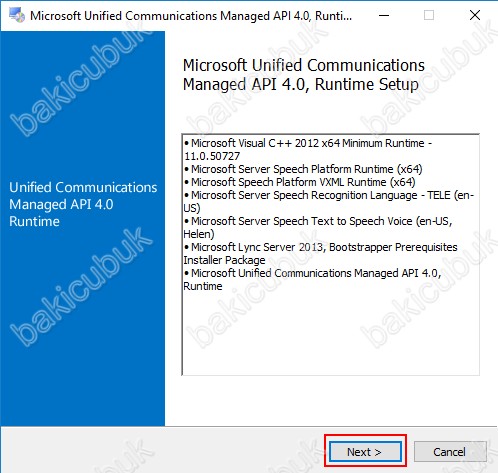
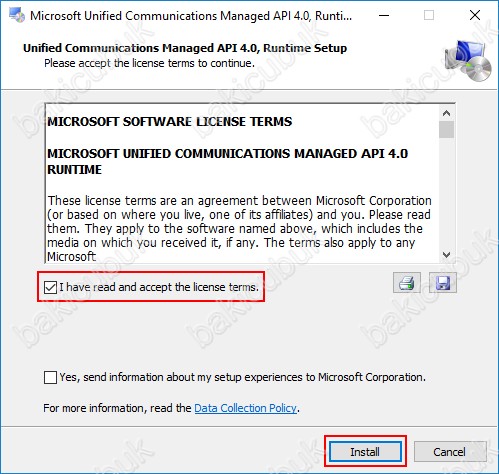
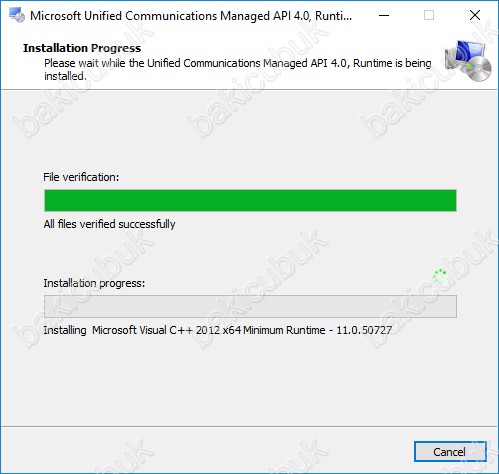
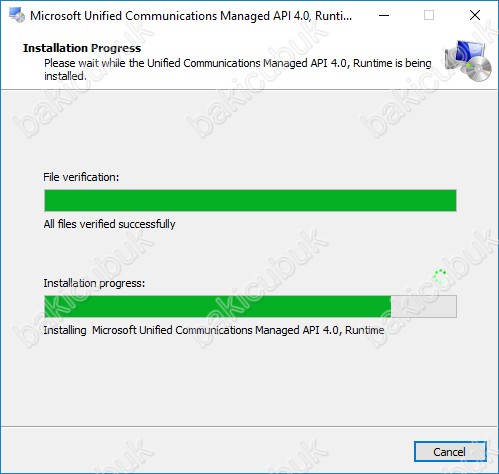
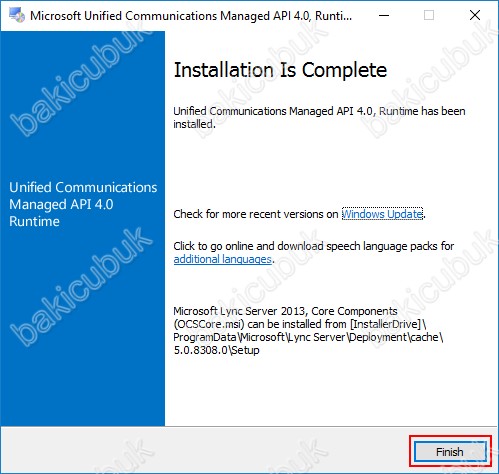 Microsoft .NET Framework 4.7.1 yüklüyoruz.
Microsoft .NET Framework 4.7.1 yüklüyoruz.
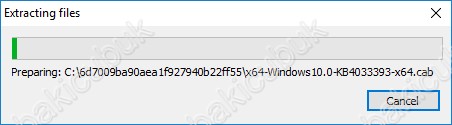
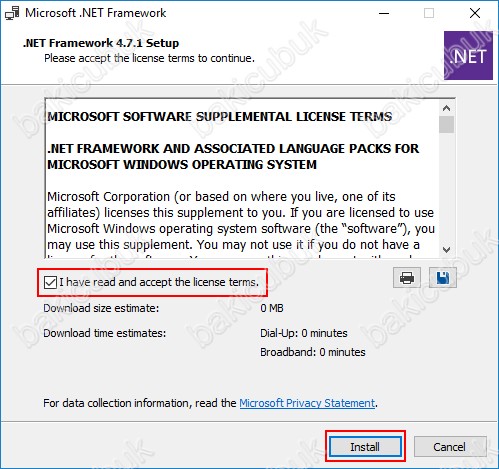
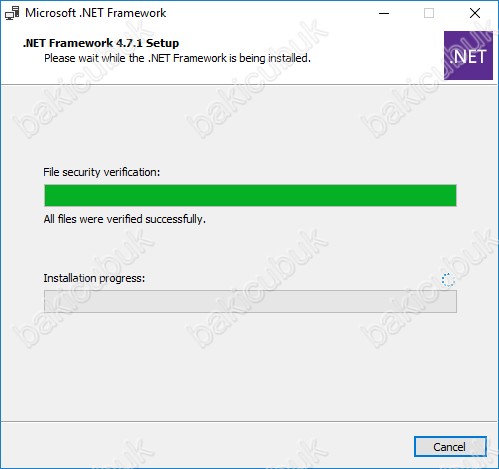
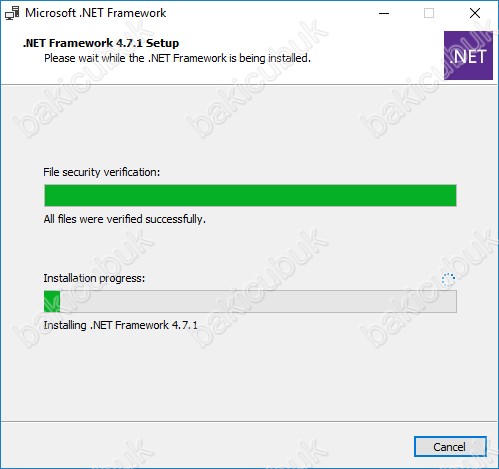
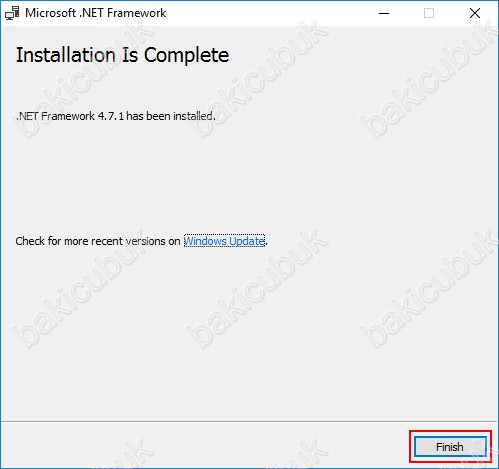
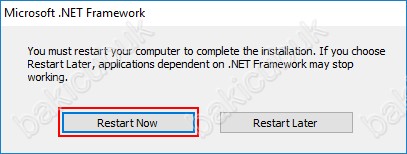
Visual C++ Redistributable Packages for Visual Studio 2013 yüklüyoruz.
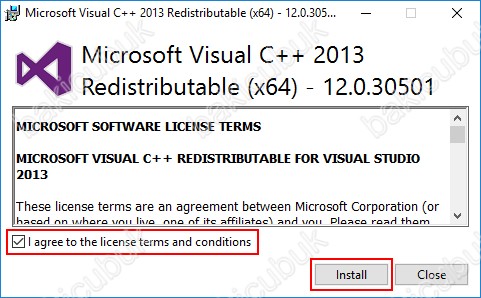
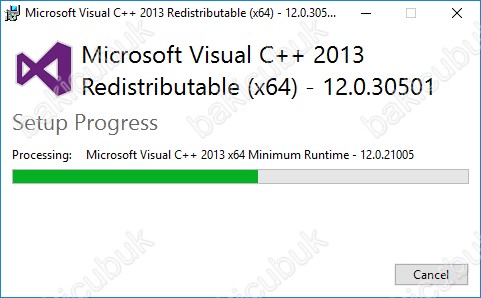
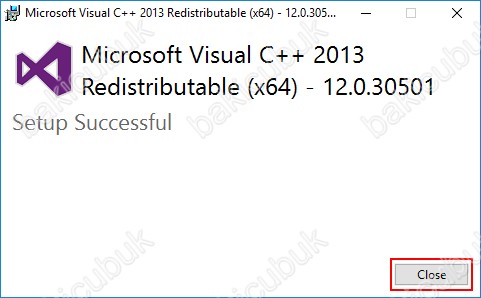
Windows Server 2016 Üzerinde Exchange Server 2019 Preview kurulumu için gerekli Roles ( Rol ) ve Features ( Özellikler ) kurduktan sonra sırayla yazılımları kuruyoruz ve Windows Server 2016 Üzerinde Exchange Server 2019 Preview kurulumu için hazır hale geliyor. Bir sonraki yazımızda Windows Server 2016 Üzerinde Exchange Server 2019 Preview kurulumunu anlatıyor olacağız.
Başka bir yazımızda görüşmek dileğiyle…



